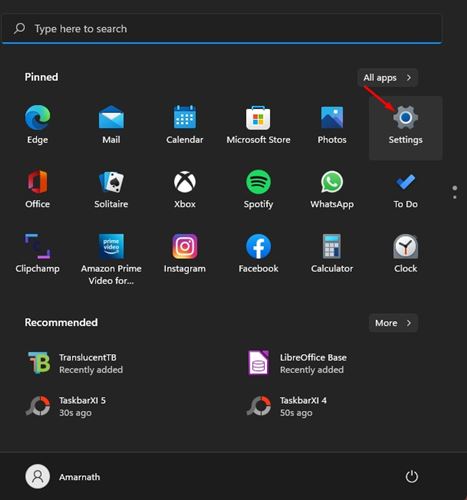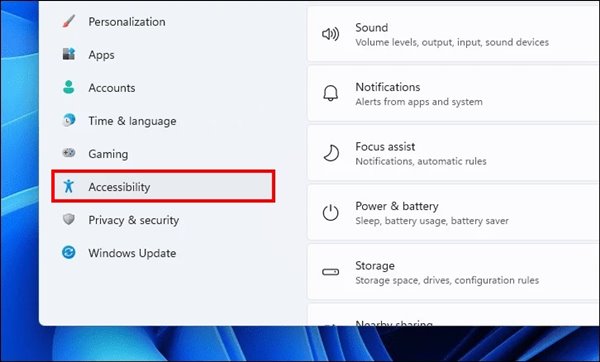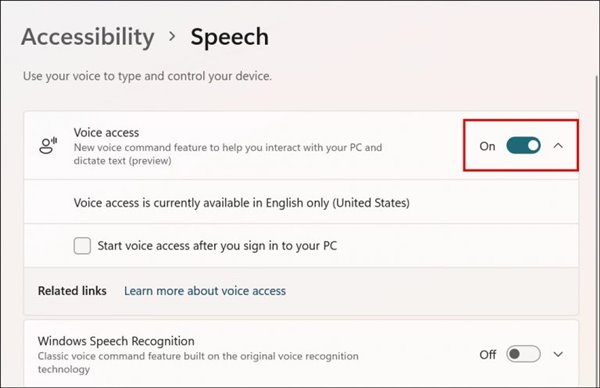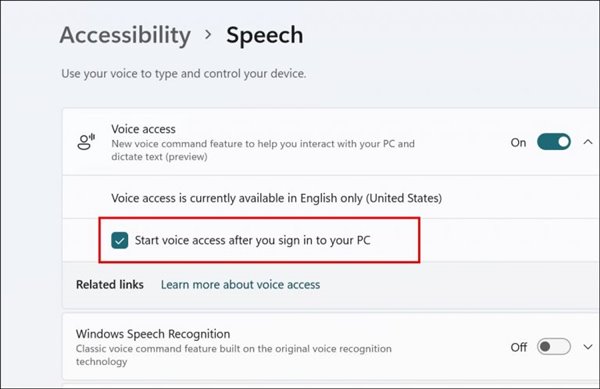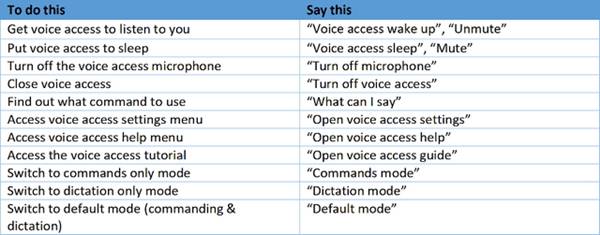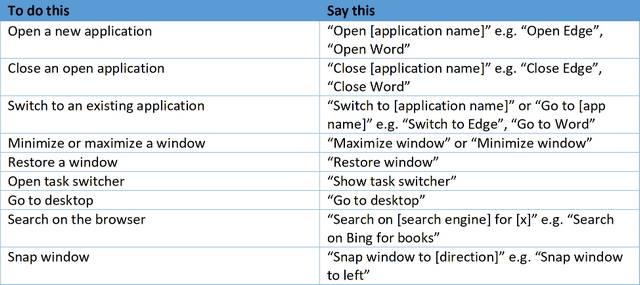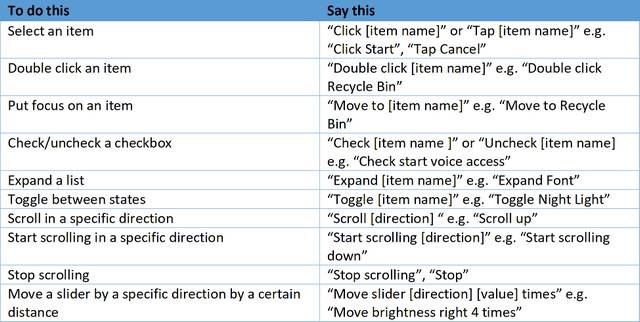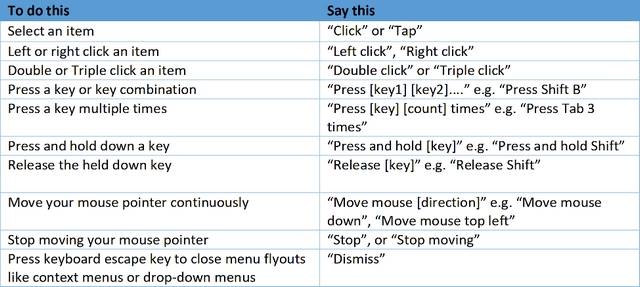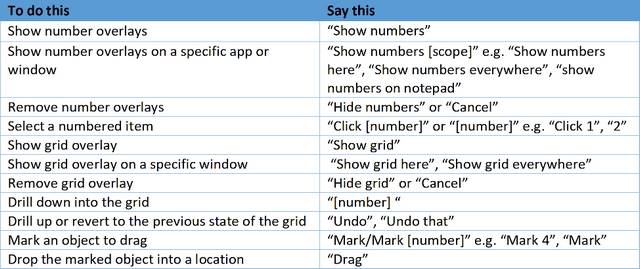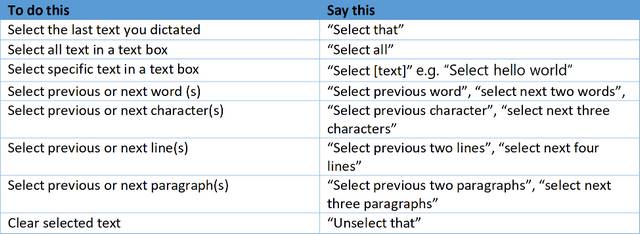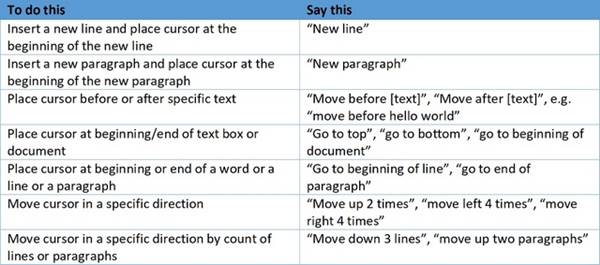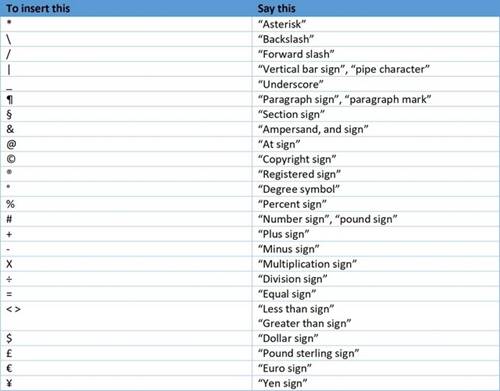В отличие от Windows 10 , Windows 11 предоставляет больше возможностей настройки и имеет улучшенный внешний вид. Помимо визуальных изменений и возможностей настройки, Windows 11 также включает новые специальные возможности.
Функция специальных возможностей называется «Голосовое управление» и поставляется с операционной системой Windows 11. Эта функция доступна во всех сборках Windows 11 на канале Insider Channel и обеспечивает полный контроль над вашим компьютером без помощи рук.
Активировав голосовое управление на Windows 11 , вы получите полный контроль над компьютером без помощи рук с помощью голосовых команд. Это означает, что вы можете управлять своим компьютером с Windows 11 с помощью голосовых команд, не используя мышь или клавиатуру.
Читайте также: Как загрузить и установить приложения Android в Windows 11 (простой процесс)
Действия по включению функции голосового доступа в Windows 11
Итак, если вы заинтересованы в включении новой функции голосового доступа или голосового управления в Windows 11, вы читаете правильное руководство. В этой статье мы поделимся пошаговым руководством по включению голосового доступа в Windows 11. Давайте проверим.
1. Сначала нажмите меню «Пуск» Windows 11 и выберите Настройки.
2. На странице настроек нажмите раздел Специальные возможности на левой боковой панели.
3. Справа прокрутите вниз и выберите параметр Речь, как показано на снимке экрана ниже.
4. В режиме «Речь» включите переключатель Голосовой доступ.
5. Затем установите флажок рядом с надписью «Начать голосовой доступ после входа в систему».
Вот и все! Вы сделали. Теперь вам будет предложено загрузить модель речи. После загрузки модели речи Windows 11 поможет вам использовать новую функцию.
Список команд голосового доступа для Windows 11
Microsoft опубликовала ссылка на сайт список всех поддерживаемых голосовых команд, которые могут использовать пользователи. Ниже мы перечислили некоторые из лучших и полезных команд голосового доступа для Windows 11. Давайте проверим.
Голосовые команды для управления голосом и микрофоном
Голосовые команды для взаимодействия с приложениями
Команды для взаимодействия с элементами управления
Голосовые команды для управления мышью и клавиатурой
Голосовые команды для использования наложений
Команды для диктовки текста
Голосовые команды для выбора текста
Голосовые команды для редактирования текста
Команды для навигации по тексту
Голосовые команды для диктовки знаков препинания
Команды для ввода символов
Голосовой доступ – отличная функция Windows 11, но она доступна только для участников программы предварительной оценки Windows. Если эта статья вам помогла, поделитесь ею также с друзьями. Кроме того, если у вас есть какие-либо сомнения по этому поводу, сообщите нам об этом в поле для комментариев ниже.